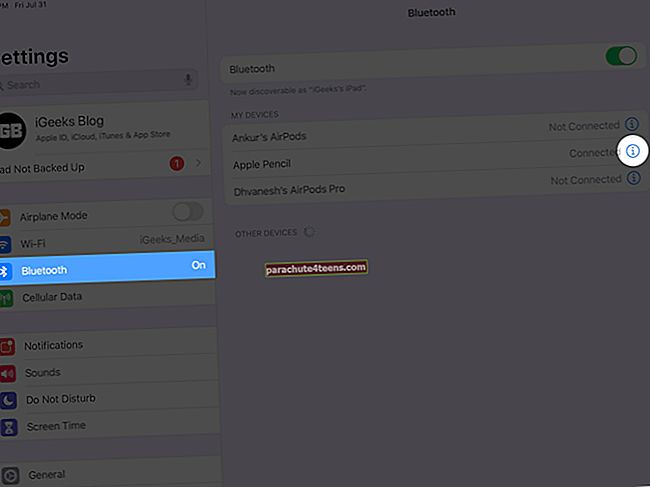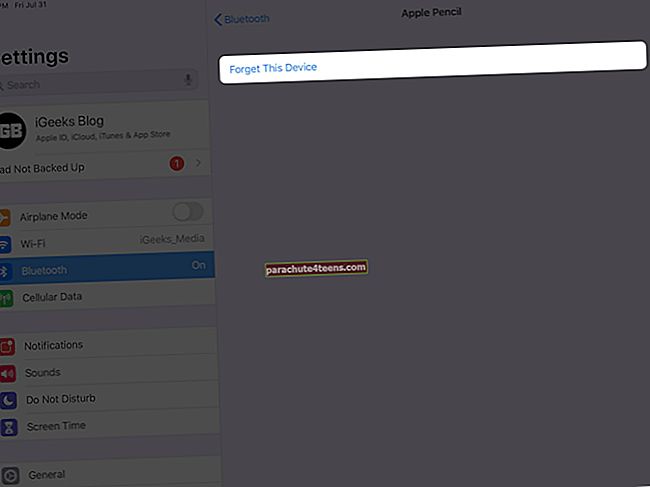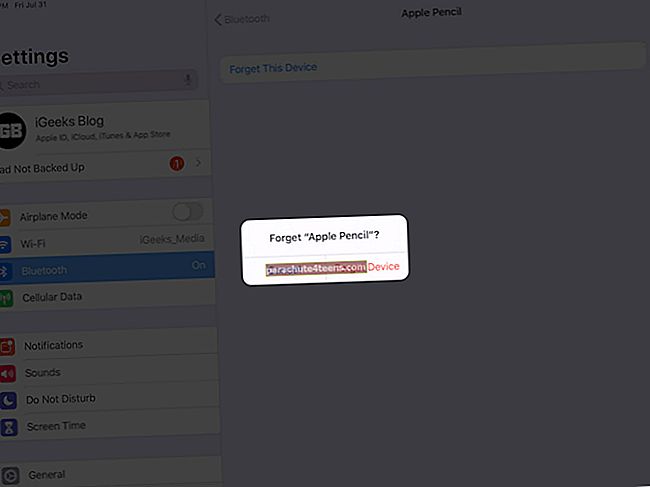„Apple Pencil“ leidžia lengvai ir tiksliai piešti, piešti ir rašyti „iPad“. Naudodami „iPadOS 14“, galite rašyti juo adreso juostoje, „Spotlight“ paieškoje ir kitur. Tačiau jei „Apple“ rašiklis kartais neatsako, vadovaukitės paprastais sprendimais „Apple Pencil“ neveikia.
- Baterijos patikrinimas
- Patikrinkite „Apple Pencil“ suderinamumą su „iPad“
- Įsitikinkite, kad „Bluetooth“ įjungtas
- Perkraukite „iPad“
- Dar kartą suporuokite „Apple“ pieštuką
- Patikrinkite „Apple Pencil Nib“
- Programa nepalaiko „Apple Pencil“
- Susisiekite su „Apple“ palaikymo tarnyba
1. Patikrinkite akumuliatorių
Pirmas dalykas yra užtikrinti, kad „Apple Pencil“ būtų pakankamai įkrautas. Norėdami patikrinti akumuliatorių, įsitikinkite, kad jis prijungtas prie „iPad“. Jei „Baterijų valdiklis“ yra laikomas pagrindiniame ekrane, čia galite pamatyti baterijos procentą. Arba perbraukite dešinėn nuo pirmojo pagrindinio ekrano, kad galėtumėte peržiūrėti akumuliatoriaus valdiklio būseną.
Jei nepridėjote šio valdiklio prie „Today View“, štai kaip tai padaryti.
2. Patikrinkite „Apple Pencil“ suderinamumą su „iPad“
Be to, būtina užtikrinti, kad „Apple Pencil“ ir „iPad“ būtų suderinami.
„Apple Pencil“ (1 kartos) suderinami „iPad“
- 12,9 colių „iPad Pro“ (1 arba 2 kartos)
- 10,5 colių „iPad Pro“
- 9,7 colių „iPad Pro“
- „iPad Air“ (3 kartos)
- „iPad“ (7 karta)
- „iPad“ (6 karta)
- „iPad mini“ (5 karta)
„Apple Pencil“ (2 kartos) suderinami „iPad“
- 12,9 colių (3 kartos) ir naujesnių versijų „iPad Pro“
- 11 colių (1 kartos) ir naujesnių versijų „iPad Pro“
Jei nesate tikri, kurį „iPad“ modelį turite, galite tai patikrinti čia. Ir jei jūsų „Apple Pencil“ gale yra žaibolaidžio jungtis (nuimkite dangtelį), tai yra 1-os kartos modelis. Jei jis įkraunamas per magnetinę jungtį, tai reiškia, kad tai yra 2 kartos „Apple“ pieštukas.

3. Įsitikinkite, kad „Bluetooth“ įjungtas
Atidaryk Nustatymai programą „iPad“ ir įsitikinkite, kad perjungėte „Bluetooth“ yra įjungtas. Tada bakstelėkite jį ir pažiūrėkite, ar „Apple Pencil“ yra prijungtas, ar ne.

4. Perkraukite „iPad“
Kartais ryšio problemas galima lengvai išspręsti iš naujo paleidus „iPad“. Norėdami tai padaryti, naudokite mygtukus arba atidarykite Nustatymai programa → Generolas → Išjungti. Po minutės įjunkite įrenginį.
5. Dar kartą suporuokite „Apple Pencil“
- Atidaryk Nustatymai programą ir bakstelėkite „Bluetooth“.
- Paspausti "aš “ šalia „Apple Pencil“.
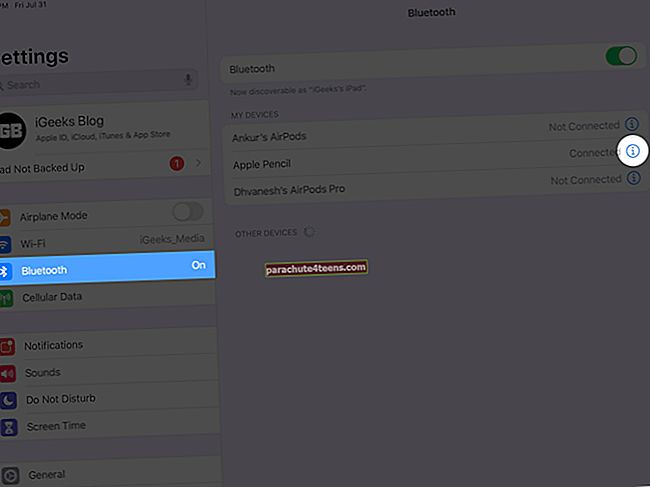
- Paspausti Pamirškite šį įrenginį → Pamirškite įrenginį.
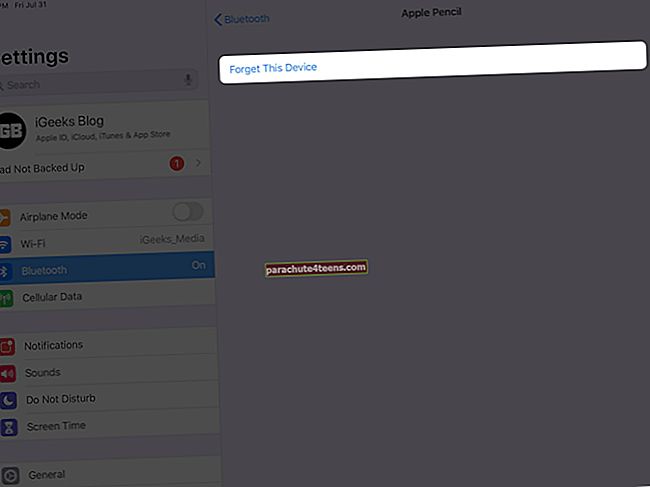
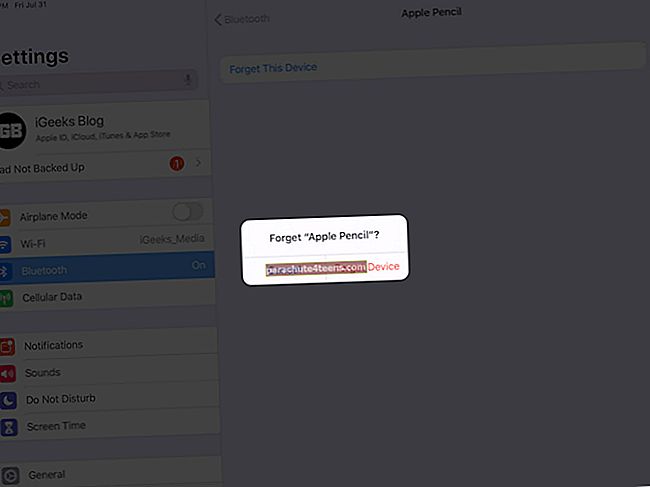
- Dabar suporuokime jį dar kartą.
Įjungta 1 kartos obuolių pieštukas, nuimkite dangtelį ir prijunkite jį prie „iPad“ žaibo prievado. Tada palieskite Pora.

Įjungta 2 kartos obuolių pieštukas, prijunkite jį prie magnetinės jungties, esančios „iPad“ šone.

6. Patikrinkite „Apple Pencil Nib“
Jei jūsų „Apple Pencil“ galiukas atrodo laisvas, galite jį priveržti švelniai sukdami pagal laikrodžio rodyklę.
Jei antgalis atrodo susidėvėjęs, pakeiskite jį nauju, kuris buvo dėžutėje (arba iš „Apple“ galite nusipirkti keturis patarimus už 19 USD).
Norėdami pakeisti antgalį, atsargiai atsukite jį prieš laikrodžio rodyklę. Tada pritvirtinkite naują antgalį pasukdami jį pagal laikrodžio rodyklę.
7. Programa nepalaiko „Apple Pencil“
Taip pat svarbu užtikrinti, kad programa, kurią bandote naudoti, palaikytų „Apple Pencil“. „Apple Notes“ programa ir kitos žinomų kūrėjų užrašų programos yra suderinamos su „Apple Pencil“.
Dauguma programų tai mini programos aprašyme. „App Store“ skiltyje „Šiandien“ „Apple“ taip pat reguliariai rekomenduoja programas, kurios puikiai veikia su „Apple Pencil“. Galiausiai, mes taip pat turime geriausių „Apple Pencil“ palaikančių programų sąrašą, kurią turite patikrinti.

Jei nesate tikri, galite susisiekti su programų kūrėju ir paklausti, ar jų programa veikia su „Apple Pencil“, ar ne ...
8. Susisiekite su „Apple“ palaikymo tarnyba
Pagaliau, jei niekas neveikia, laikas susisiekti su „Apple“ palaikymo tarnyba. Priklausomai nuo situacijos ir garantijos, jie gali ją nemokamai pakeisti.
Atsijungiama…
Tai yra keli galimi taisymai tais atvejais, kai neveikia „Apple Pencil“. Tikiuosi, kad vienas iš jų dirbo jums ir atliko darbą. Be to, jei jus domina, galite pažvelgti į mūsų geriausių „iPad Pro Stylus“ sąrašą.
SKAITYKITE TOLIAU:
- Geriausi „Apple“ pieštukų dėklai, dangteliai ir rankovės
- Geriausi „Apple“ pieštukų įkrovimo adapteriai
- Kaip naudoti tiesiogines pastabas „iPad Pro“ su „Apple Pencil“